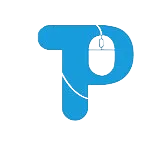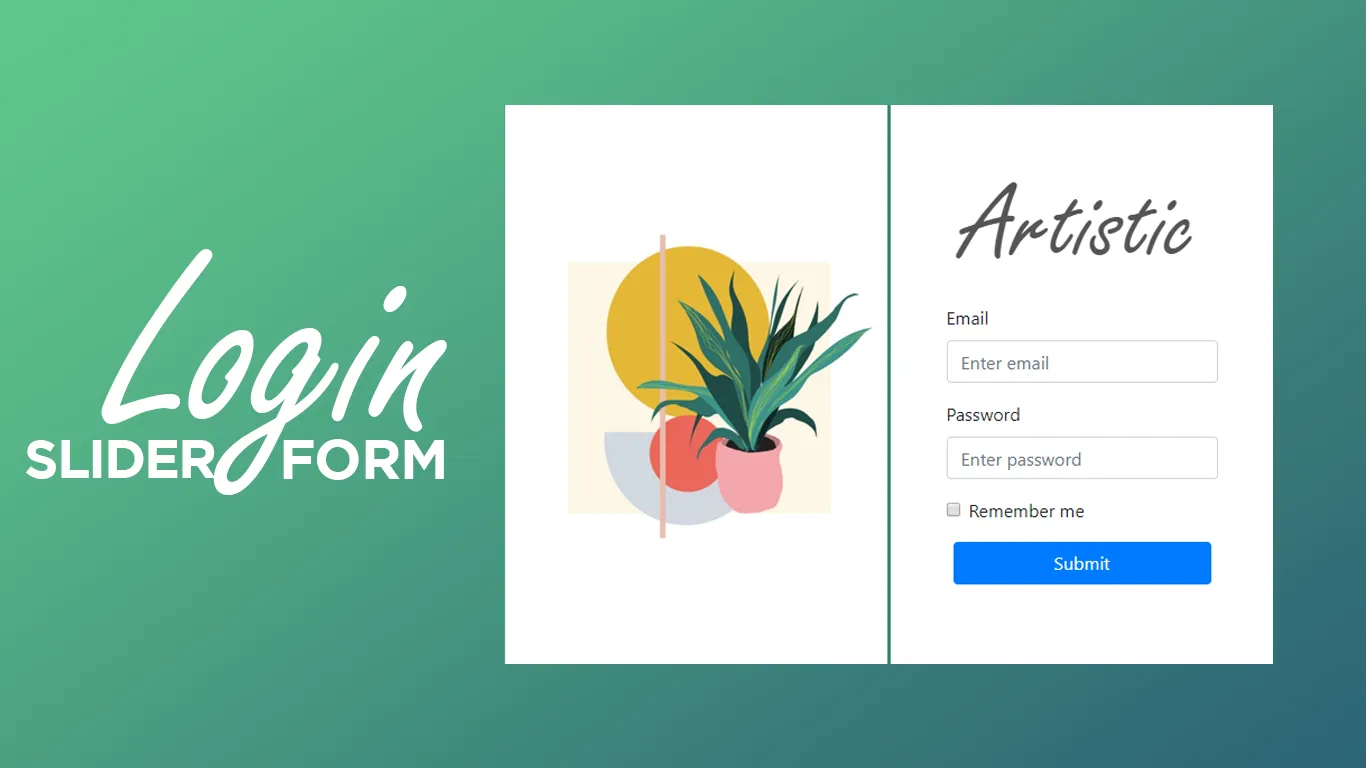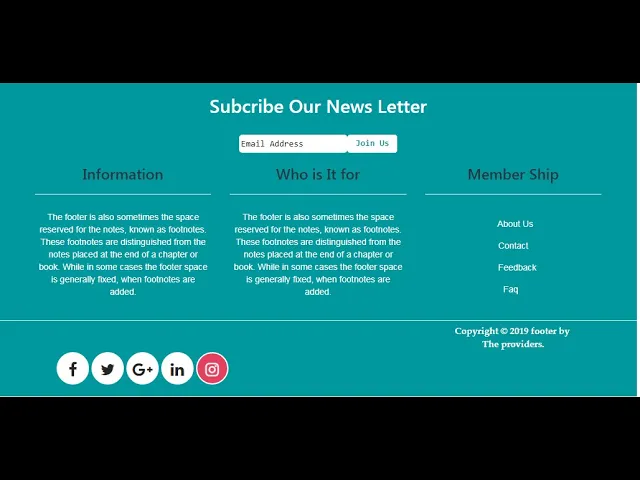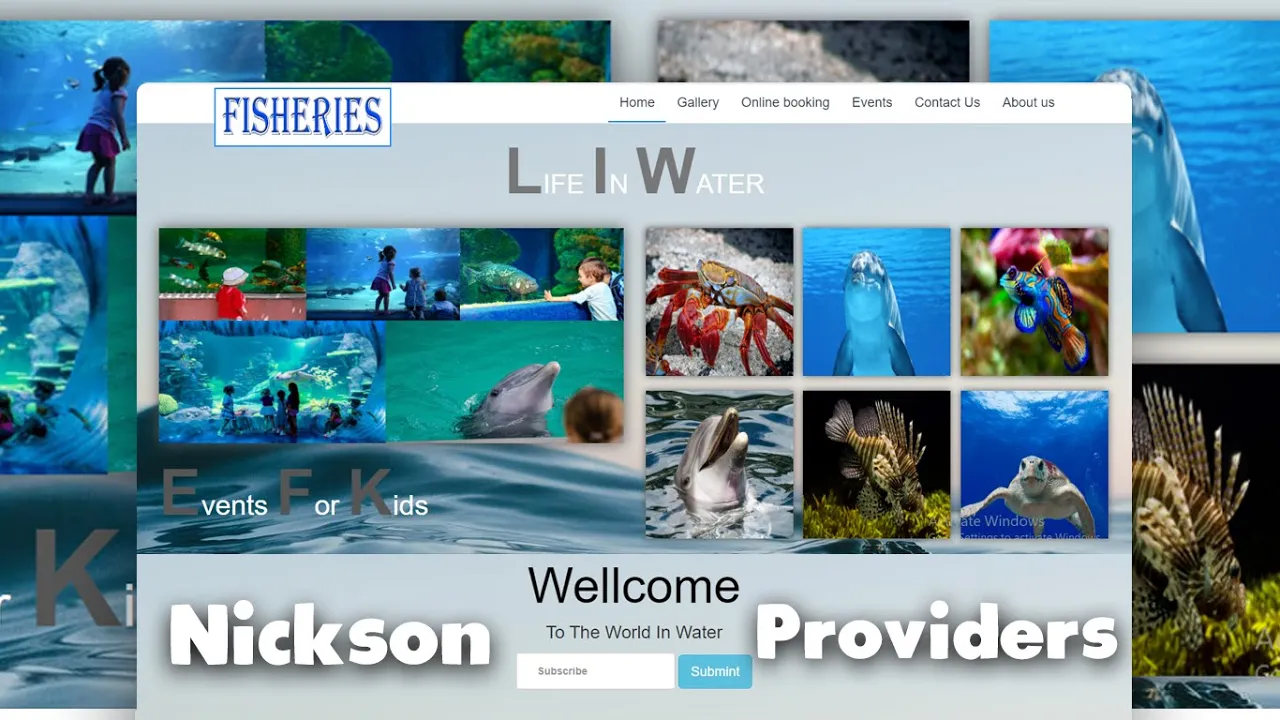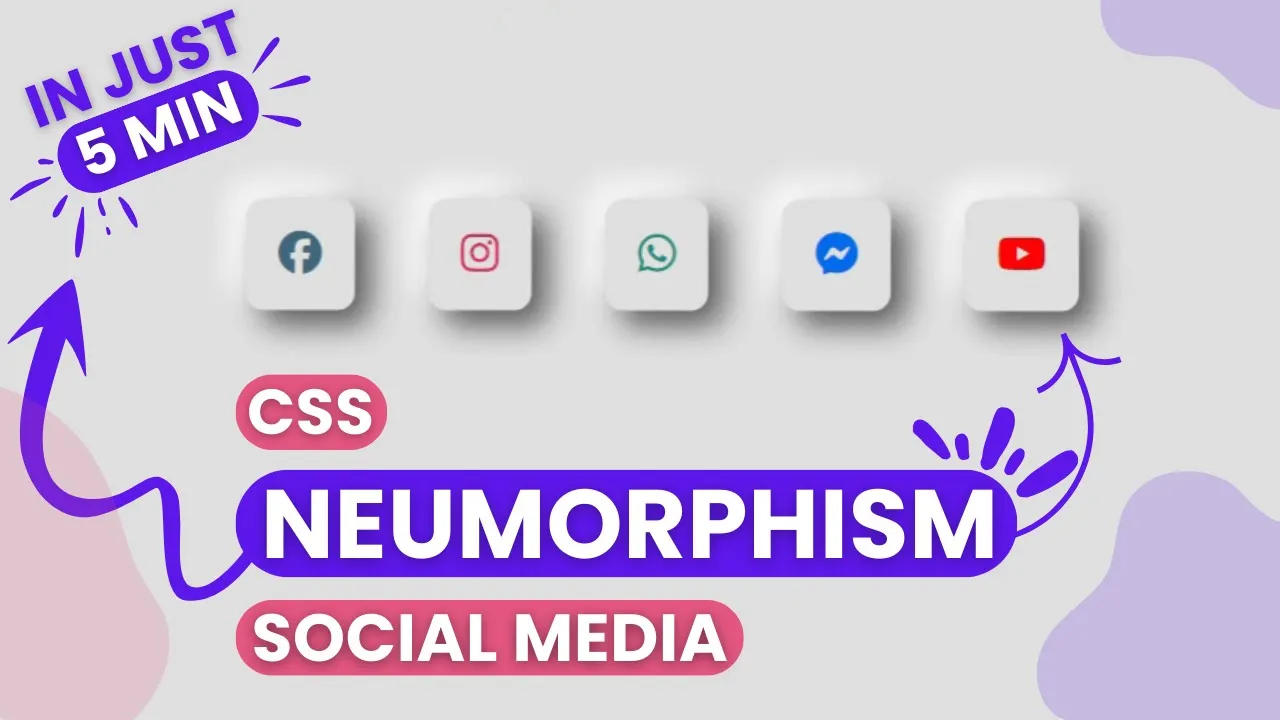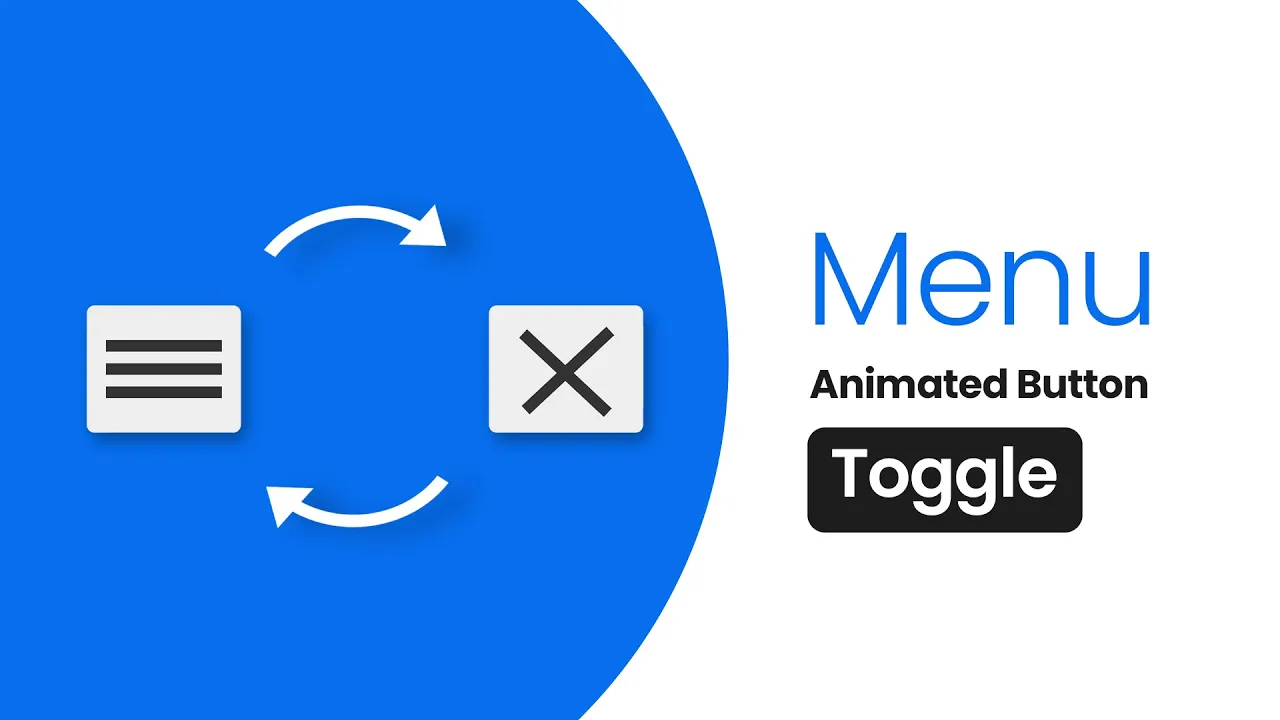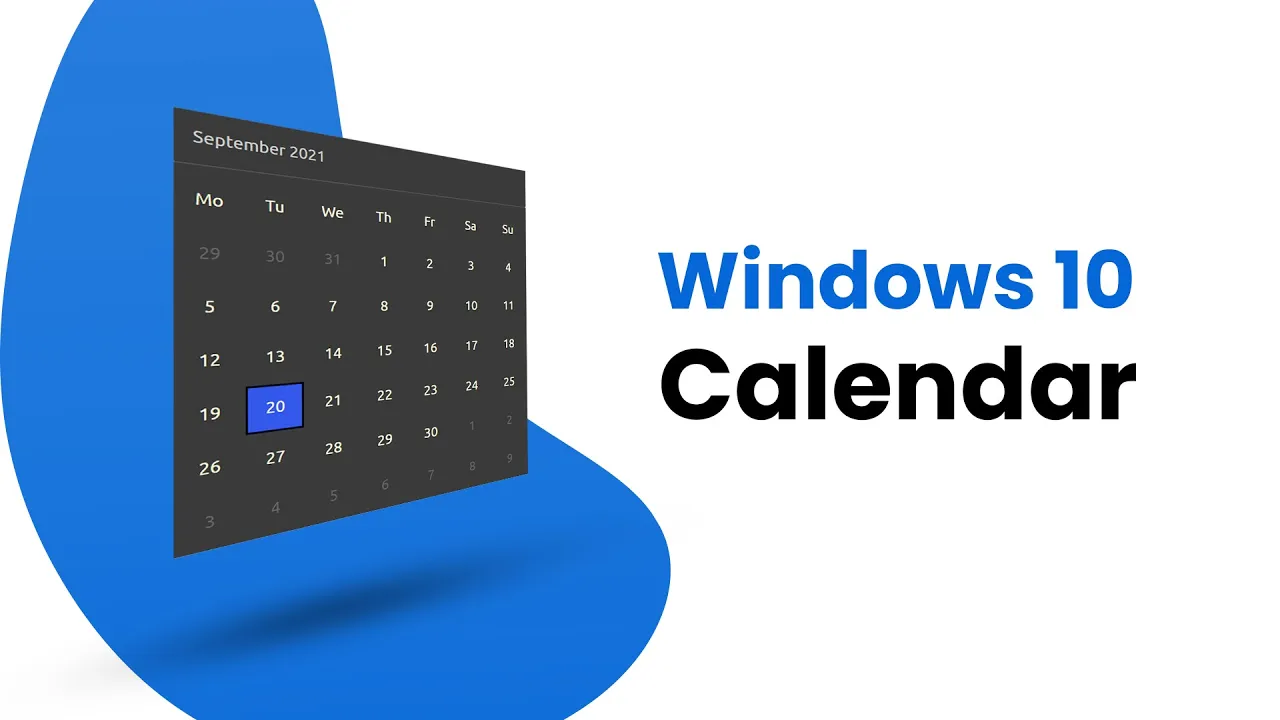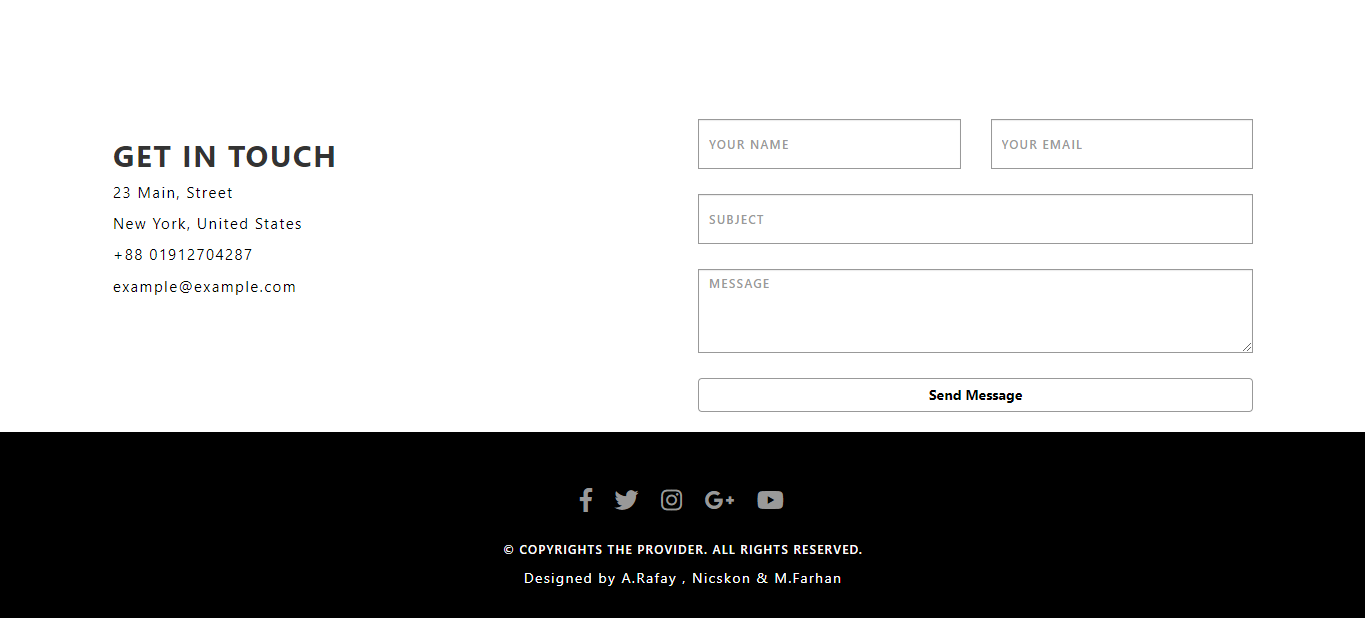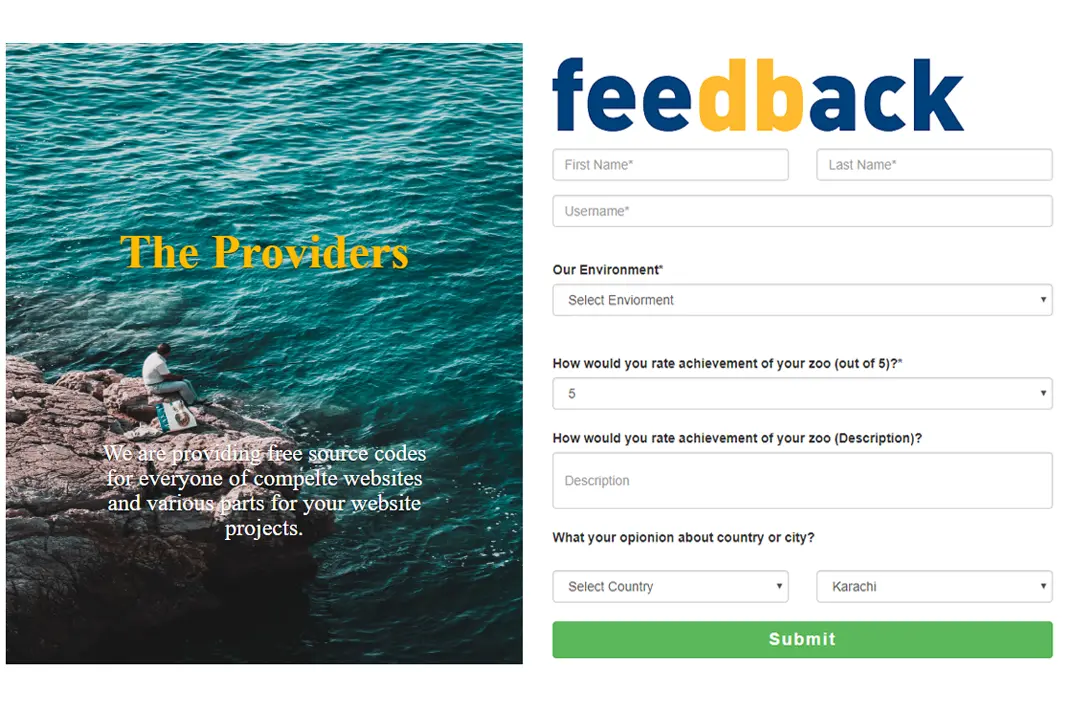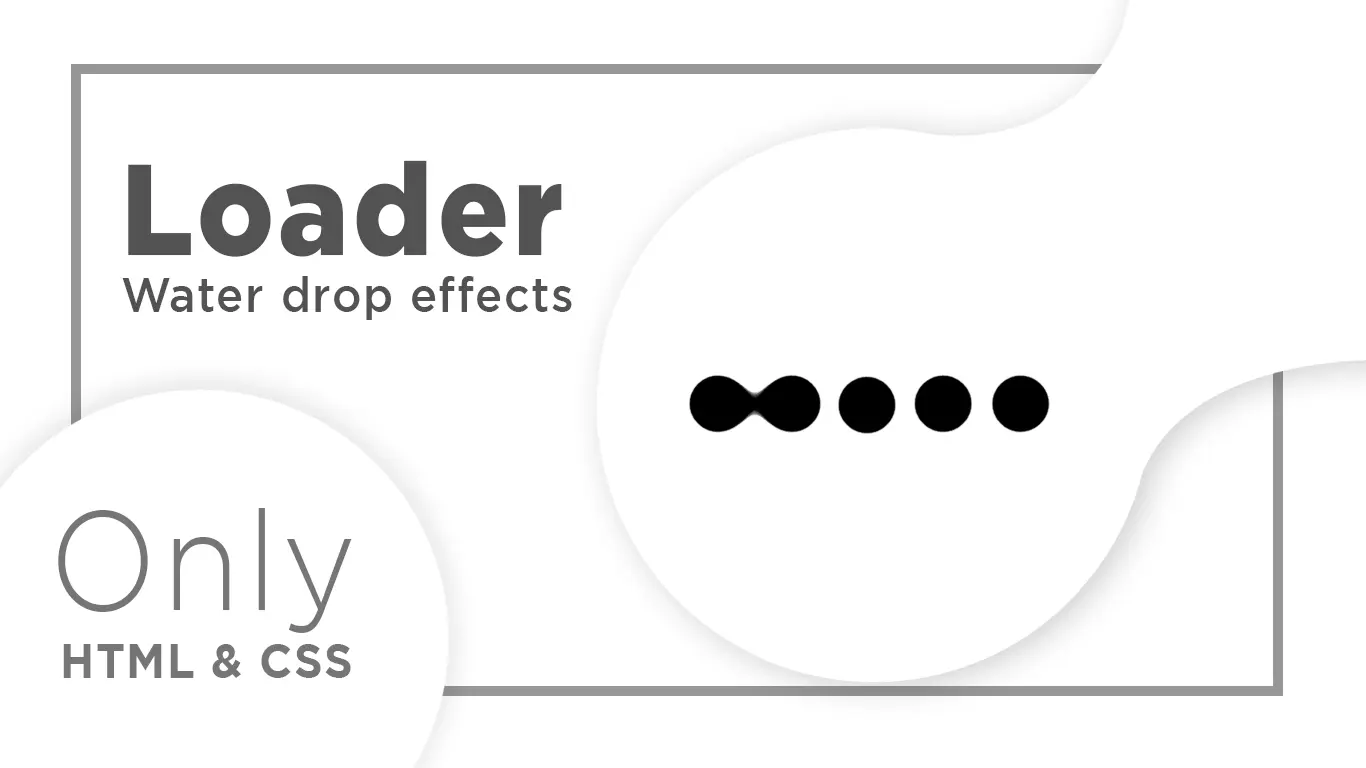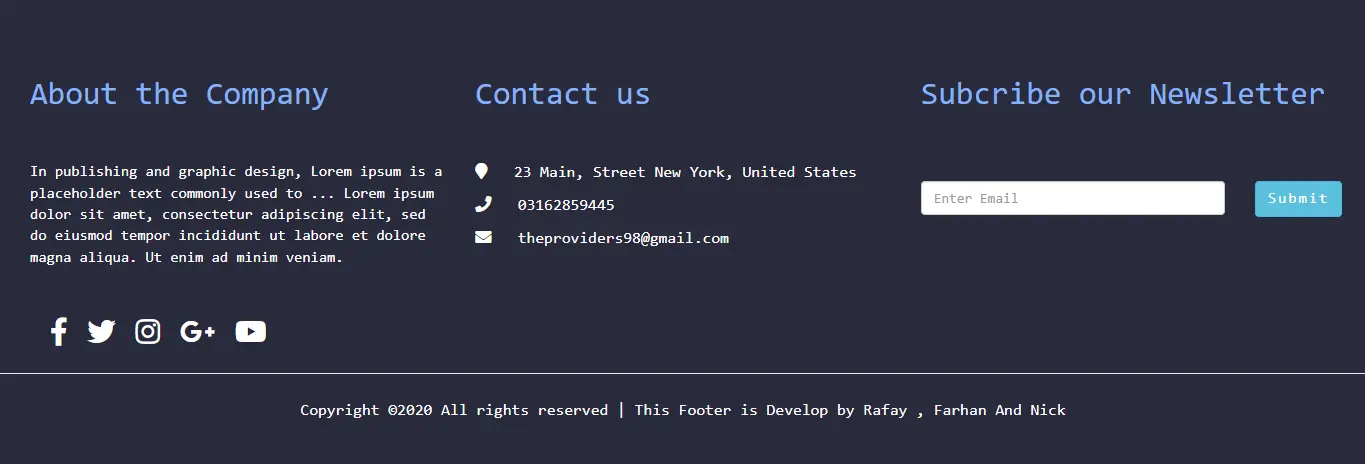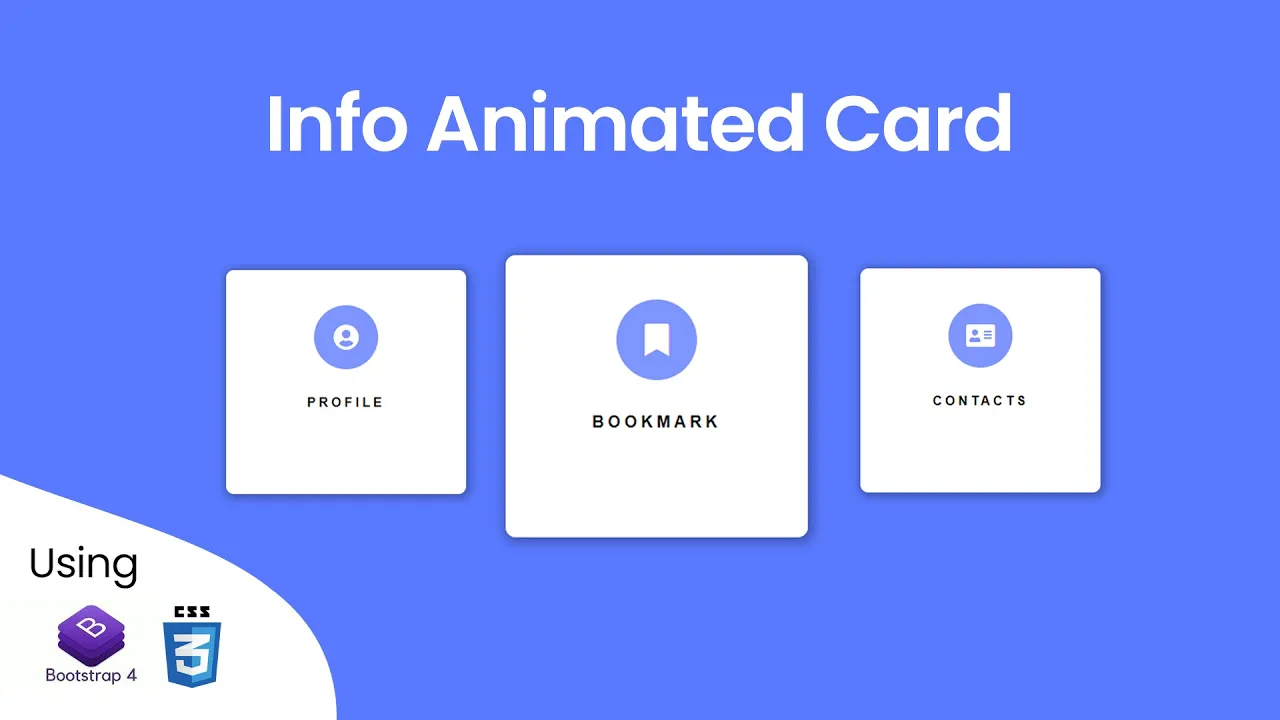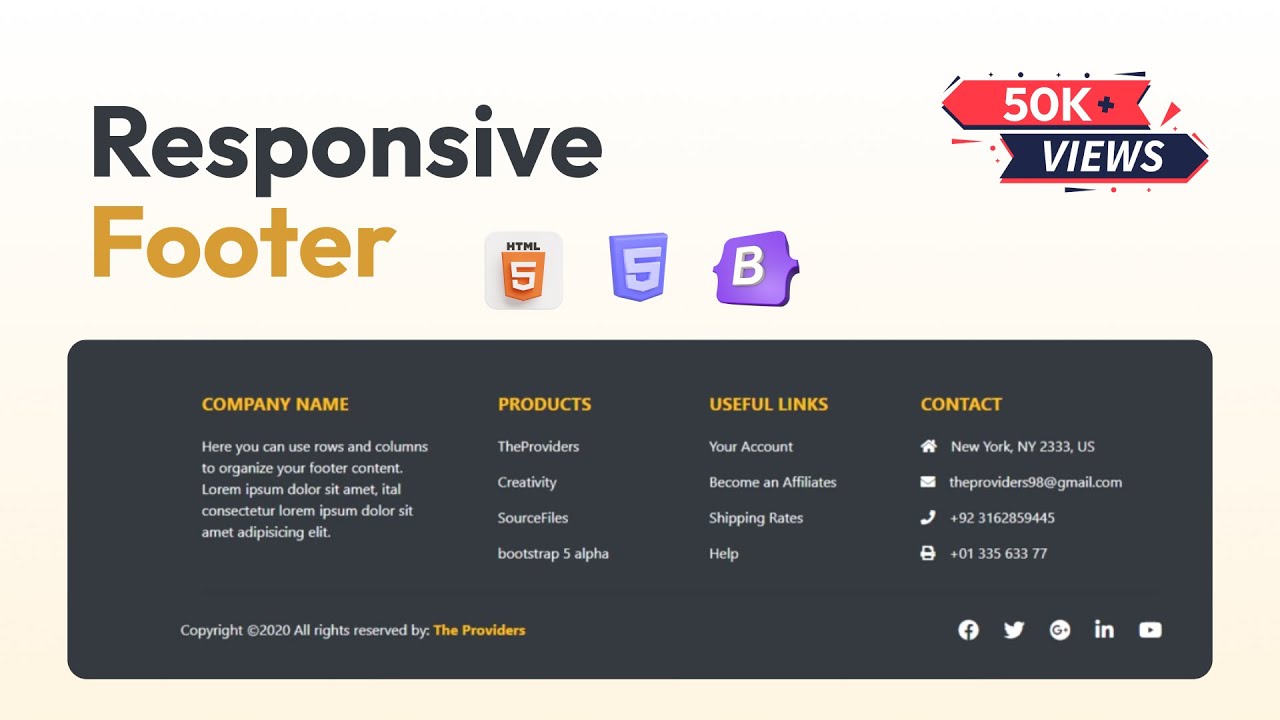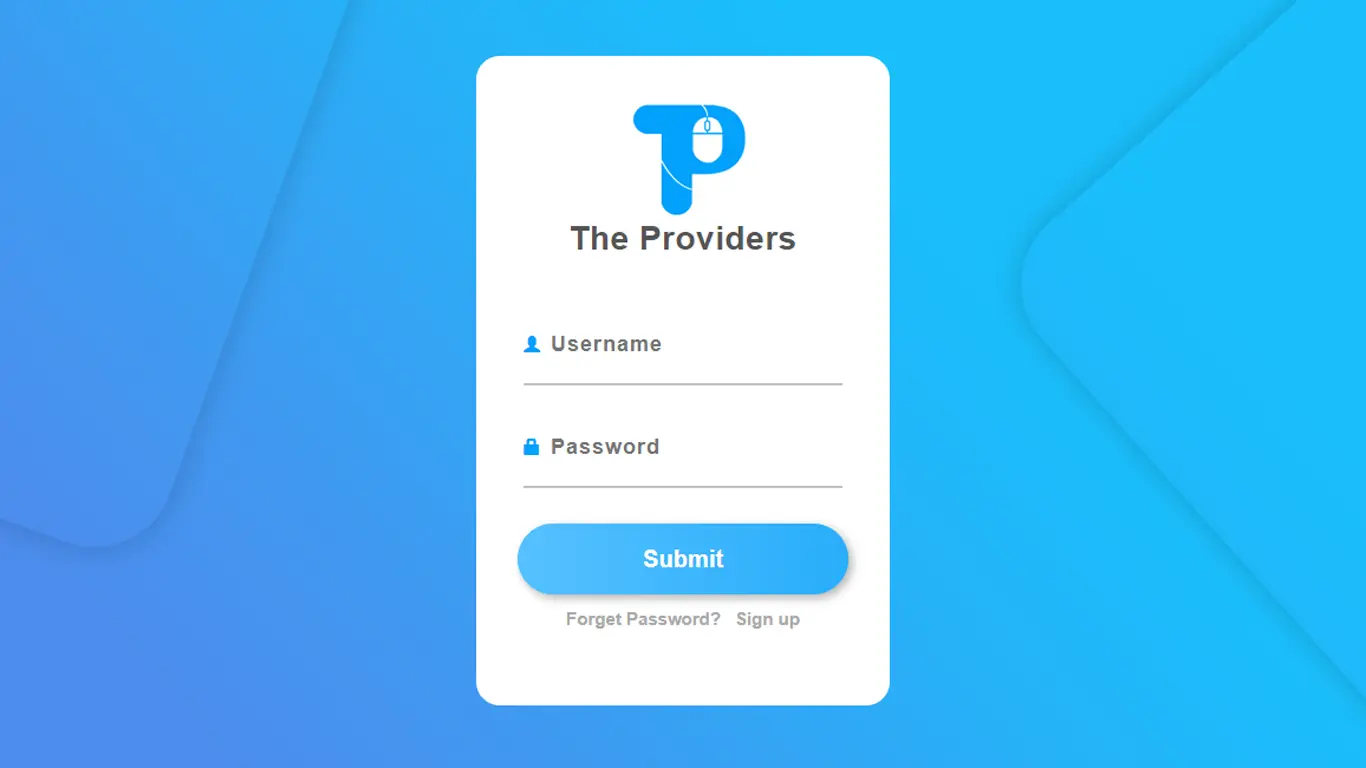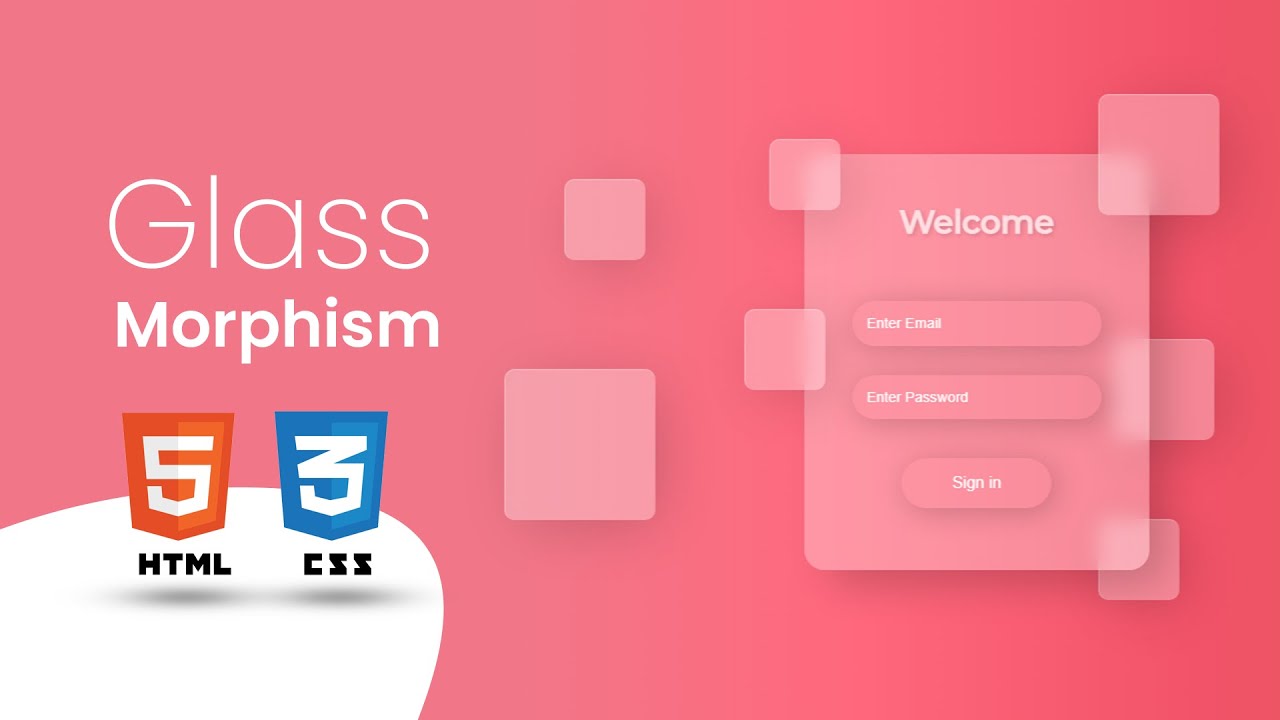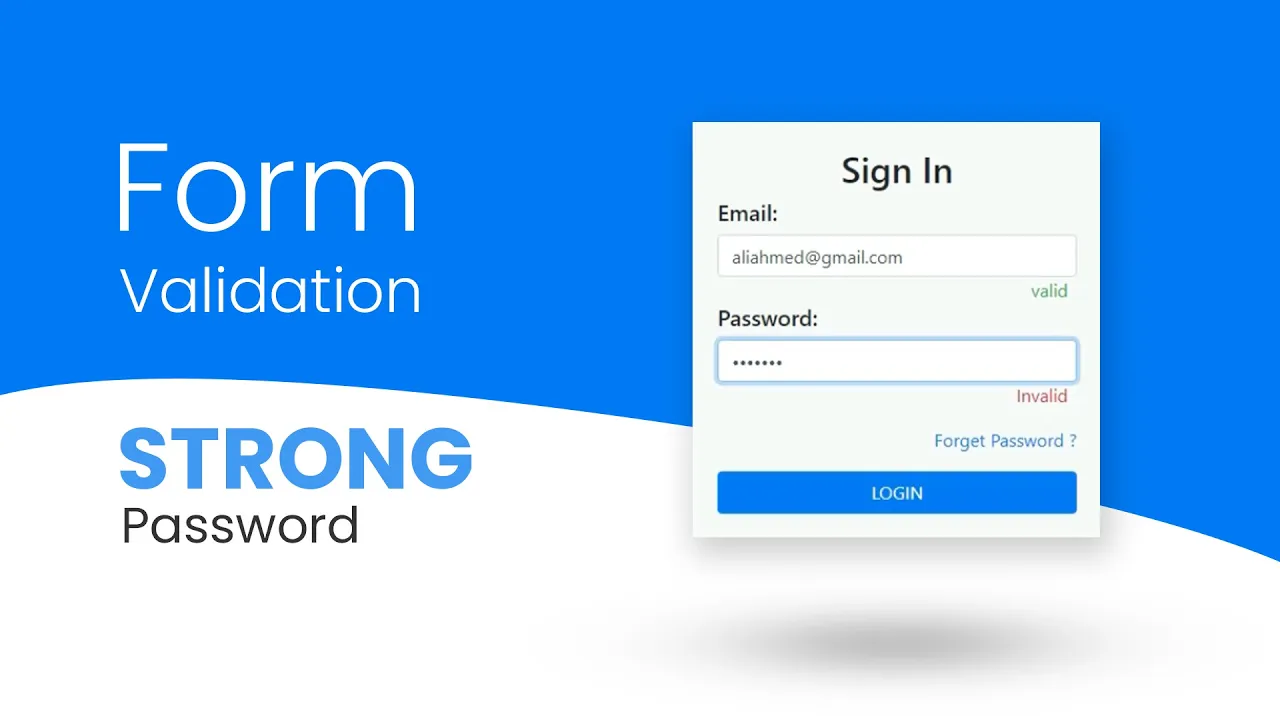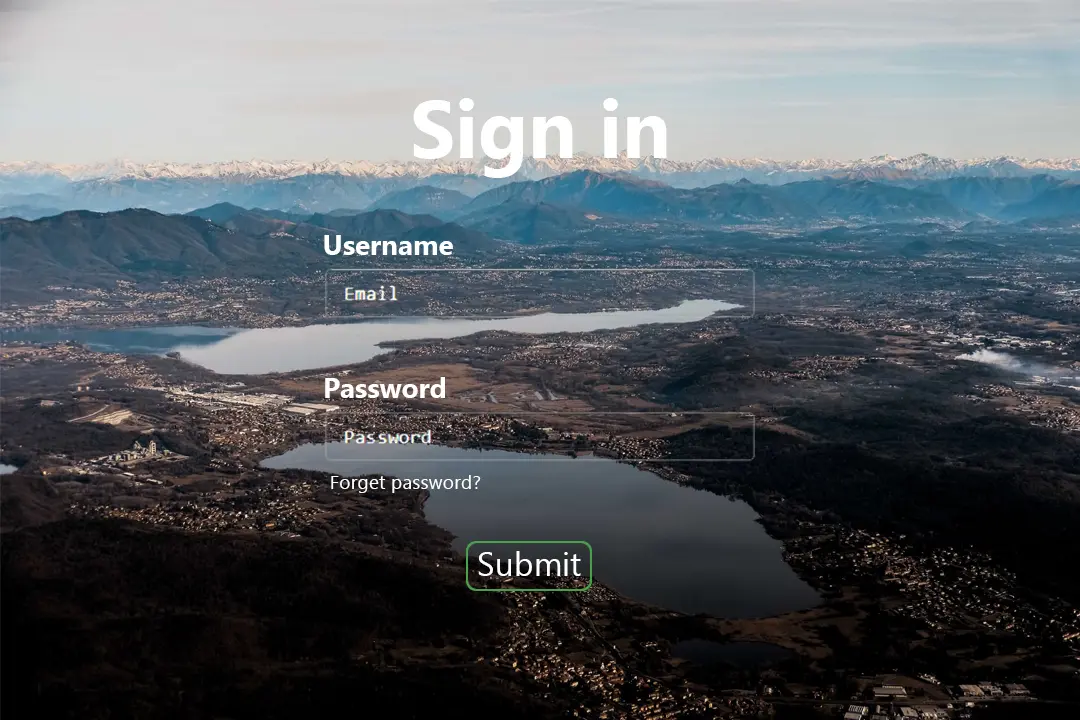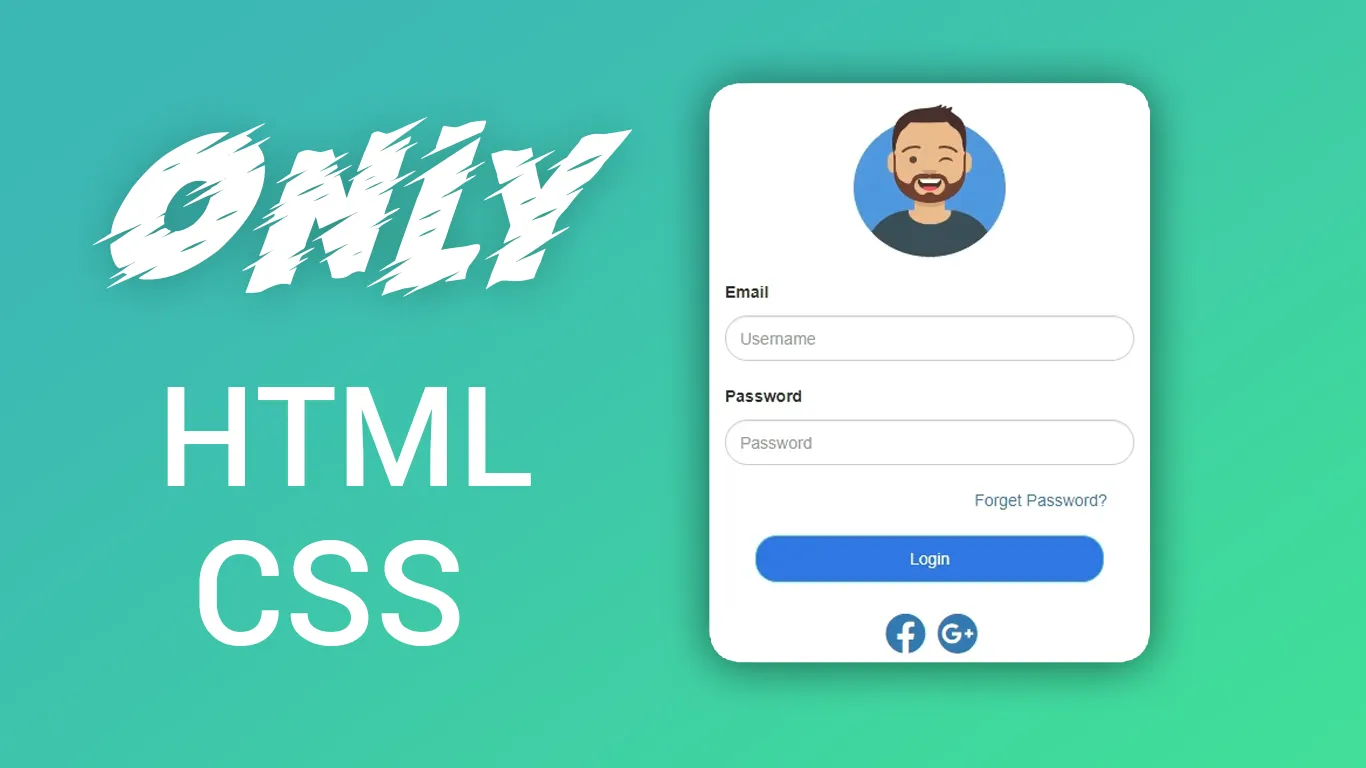Attractive Login Form 2020 | login form with slider | professional login form
In in tutorial, you will learn to create a slider login form in HTML, CSS, and Bootstrap.
Download Code Files
Attractive Login Form 2020 | login form with slider | How to create professional login form
Description
In in tutorial, you will learn to create a slider login form in HTML, CSS, and Bootstrap. In this video, I will create a responsive login form using Bootstrap 3. This is a responsive web design tutorial using bootstrap 3 where we will create a web page as login form for your website so that you can create beautiful website.
In in tutorial, you will learn to create a slider login form in HTML, CSS, and Bootstrap. In this video, I will create a responsive login form using Bootstrap 3. This is a responsive web design tutorial using bootstrap 3 where we will create a web page as login form for your website so that you can create beautiful website.
HTML
<!DOCTYPE html>
<html lang="en">
<head>
<title>Bootstrap Example</title>
<meta charset="utf-8">
<meta name="viewport" content="width=device-width, initial-scale=1">
<link rel="stylesheet" href="https://maxcdn.bootstrapcdn.com/bootstrap/4.5.0/css/bootstrap.min.css">
<script src="https://ajax.googleapis.com/ajax/libs/jquery/3.5.1/jquery.min.js"></script>
<script src="https://cdnjs.cloudflare.com/ajax/libs/popper.js/1.16.0/umd/popper.min.js"></script>
<script src="https://maxcdn.bootstrapcdn.com/bootstrap/4.5.0/js/bootstrap.min.js"></script>
</head>
<body>
<div id="main">
<div class="row">
<div id="side">
<div id="demo" class="carousel slide" data-ride="carousel">
<div class="carousel-inner">
<div class="carousel-item active">
<img
src="https://images.unsplash.com/photo-1543857778-c4a1a3e0b2eb?ixlib=rb-4.0.3&ixid=MnwxMjA3fDB8MHxzZWFyY2h8Mnx8YXJ0aXN0aWN8ZW58MHx8MHx8&w=1000&q=80"
height="500px" width="100%">
</div>
<div class="carousel-item">
<img src="https://www.fitoor.com.pk/wp-content/uploads/2020/10/IMG_20200929_003608.jpg" height="500px"
width="100%">
</div>
<div class="carousel-item">
<img
src="https://images.pexels.com/photos/2983141/pexels-photo-2983141.jpeg?auto=compress&cs=tinysrgb&dpr=1&w=500"
height="500px" width="100%">
</div>
</div>
<a class="carousel-control-prev" href="#demo" data-slide="prev">
<span class="carousel-control-prev-icon"></span>
</a>
<a class="carousel-control-next" href="#demo" data-slide="next">
<span class="carousel-control-next-icon"></span>
</a>
</div>
</div>
<div id="form-div">
<h1>Artistic</h1>
<form>
<div class="form-group">
<label for="email">Email</label>
<input type="email" class="form-control" id="email" placeholder="Enter email" name="email">
</div>
<div class="form-group">
<label for="pwd">Password</label>
<input type="password" class="form-control" id="pwd" placeholder="Enter password" name="pswd">
</div>
<div class="form-group form-check">
<label class="form-check-label">
<input class="form-check-input" type="checkbox" name="remember"> Remember me
</label>
</div>
<center>
<button type="submit" class="btn btn-primary" id="btn">Submit</button>
</center>
</form>
</div>
</div>
</div>
</body>
</html>
CSS
#side {
width: 344px;
height: 500px;
}
body {
display: flex;
justify-content: center;
margin-top: 100px;
background-image: linear-gradient(-90deg, #1e596b, #54c283);
}
#form-div {
padding: 50px;
background-color: #fff;
height: 500px;
width: 342px;
}
h1 {
text-align: center;
font-family: Freestyle Script;
color: #555;
letter-spacing: 1px;
font-size: 100px;
}
#btn {
width: 230px;
color: #fff;
}
#main {
height: 500px;
width: 50%;
}
Conclusion